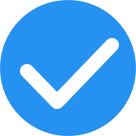您的信任对蜘点(以下简称“我们”)非常重要,我们深知用户信息安全的重要性,我们将按法律法规要求,采取相应安全保护措施,尽力保护您的用户信息安全可控。您在使用我们的产品与/或服务时,我们可能会收集和使用您的相关信息。我们希望通过《蜘点官网隐私政策》(“本隐私政策”)向您说明我们在您使用我们的产品与/或服务时如何收集、使用、保存、共享和转让这些信息,以及我们为您提供的访问、更新、删除和保护这些信息的方式。
本隐私政策将帮助您了解以下内容:
一、我们如何收集和使用您的个人信息
二、我们如何使用 Cookies 和同类技术
三、我们如何共享、转让、公开披露您的个人信息
四、我们如何保护和保存您的个人信息
五、未成年人的个人信息保护
六、通知和修订
七、如何联系我们
本隐私政策与您所使用的蜘点官网以及该服务所包括的各种业务功能(以下统称“我们的产品与/或服务”)息息相关,希望您在使用我们的产品与/或服务前仔细阅读并确认您已经充分理解本隐私政策所写明的内容,并让您可以按照本隐私政策的指引做出您认为适当的选择。本隐私政策中涉及的相关术语,我们尽量以简明扼要的表述,并提供进一步说明的链接,以便您更好地理解。您使用或在我们更新本隐私政策后(我们会及时提示您更新的情况)继续使用我们的产品与/或服务,即意味着您同意本隐私政策(含更新版本)内容,并且同意我们按照本隐私政策收集、使用、保存和共享您的相关信息。
一、我们如何收集和使用您的个人信息
个人信息是指以电子或者其他方式记录的能够单独或者与其他信息结合识别特定自然人身份或者反映特定自然人活动情况的各种信息。本隐私政策中涉及的个人信息包括:基本信息(包括个人姓名、住址、个人电话号码、推荐人手机号);个人身份信息(包括身份证、军官证、护照、驾驶证等);面部特征;网络身份标识信息(包括系统账号、IP地址、邮箱地址及与前述有关的密码、口令、口令保护答案);个人财产信息(交易和消费记录、以及余额、优惠券等虚拟财产信息、银行卡账号);通讯录;个人常用设备信息(包括硬件型号、设备MAC地址、操作系统类型、软件列表唯一设备识别码(如IMEI/android ID/IDFA/OPENUDID/GUID、SIM卡IMSI信息等在内的描述个人常用设备基本情况的信息));个人位置信息(包括行程信息、精准定位信息、经纬度等);
个人敏感信息是指一旦泄露、非法提供或滥用可能危害人身和财产安全,极易导致个人名誉、身心健康受到损害或歧视性待遇等的个人信息,本隐私政策中涉及的个人敏感信息包括:您的财产信息(包括交易记录、优惠券等虚拟财产信息、银行卡账号);面部识别特征;个人身份信息(包括身份证、军官证、护照、驾驶证、户口本);网络身份识别信息(包括账号、邮箱地址及与前述有关的密码口令的组合);其他信息(包括通讯录、行程信息、网页浏览记录、精准定位信息)。
我们仅会出于以下目的,收集和使用您的个人信息:
(一)您须授权我们收集和使用您个人信息的情形
我们的产品与/或服务包括一些核心功能,这些功能包含了实现账号使用所必须的功能及保障交易安全所必须的功能。我们可能会收集、保存和使用下列与您有关的信息才能实现上述这些功能。如果您不提供相关信息,您将无法享受我们提供的产品与/或服务。这些功能包括:
1、实现账号使用所必须的功能
(1)用户注册
您首先需要注册一个蜘点官网账户成为蜘点官网用户。当您注册时,您需要至少向我们提供您准备使用的您本人的手机号码,我们将通过发送短信验证码的方式来验证您的身份是否有效。您的账户名为您的手机账号,您可以修改补充您的头像以及您的实名认证相关信息,这些信息均属于您的“账户信息”。
(2)账号试用
当您需要申请试用蜘点产品或服务时,我们将收集您的姓名、联系方式、行业信息,推荐人手机号,用于验证申请信息是否真实有效。
(3)支付功能
在您下单后,您可以选择蜘点官网的关联方或与蜘点官网合作的第三方支付机构(包括微信支付及银联、网联等支付通道,以下称“支付机构”)所提供的支付服务。支付功能本身并不收集您的个人信息,但我们需要将您的订单号与交易金额信息与这些支付机构共享以实现其确认您的支付指令并完成支付。“关联方”指一方现在或将来控制、受控制或与其处于共同控制下的任何公司、机构以及上述公司或机构的法定代表人。“控制”是指直接或间接地拥有影响所提及公司管理的能力,无论是通过所有权、有投票权的股份、合同或其他被人民法院认定的方式。
(4)客服与售后功能
我们的电话客服和售后功能会使用您的账号信息和订单信息。为保证您的账号安全,我们的呼叫中心客服和在线客服会使用您的账号信息与您核验您的身份。当您需要我们提供与您订单信息相关的客服与售后服务时,我们将会查询您的订单信息。您有可能会在与我们的客服人员沟通时,提供给出上述信息外的其他信息。
(二)您可自主选择提供的个人信息的情形
1、为使您得到更好的使用体验,我们的以下扩展功能中可能会收集和使用您的个人信息。如果您不提供这些个人信息,您依然可以使用账号,但您可能无法使用这些可以为您所带来深度体验的扩展功能。这些扩展功能包括:
(1)基于图片上传的扩展功能:您可以在蜘点官网上传您的照片来作为账号头像,使得账号更有识别性。
(2)基于地理位置的扩展功能:我们将用于联系地址的快速填写,使数据更加准确。
2、扩展功能可能需要您在您的设备中向我们开启您的地理位置(位置信息)、相册(图片库),以实现这些功能所涉及的信息的收集和使用。您可以决定将这些权限随时的开启或关闭(我们会指引您在您的设备系统中完成设置)。请您注意,您开启这些权限即代表您授权我们可以收集和使用这些个人信息来实现上述的功能,您关闭权限即代表您取消了这些授权,则我们将不再继续收集和使用您的这些个人信息,也无法为您提供上述与这些授权所对应的功能。您关闭权限的决定不会影响此前基于您的授权所进行的个人信息的处理。
(三)您充分知晓,以下情形中,我们收集、使用个人信息无需征得您的授权同意:
1、与国家安全、国防安全有关的;
2、与公共安全、公共卫生、重大公共利益有关的;
3、与犯罪侦查、起诉、审判和判决执行等有关的;
4、出于维护个人信息主体或其他个人的生命、财产等重大合法权益但又很难得到本人同意的;
5、所收集的个人信息是个人信息主体或监护人自行向社会公众公开的;
6、从合法公开披露的信息中收集的您的个人信息的,如合法的新闻报道、政府信息公开等渠道;
7、根据您的要求签订合同所必需的;
8、用于维护所提供的产品与/或服务的安全稳定运行所必需的,例如发现、处置产品与/或服务的故障;
9、为合法的新闻报道所必需的;
10、学术研究机构基于公共利益开展统计或学术研究所必要,且对外提供学术研究或描述的结果时,对结果中所包含的个人信息进行去标识化处理的;
11、法律法规规定的其他情形。
(四)我们从第三方获得您个人信息的情形 我们可能从第三方获取您授权共享的账户信息(头像、昵称),并在您同意本隐私政策后将您的第三方账户与您的蜘点官网账户绑定,使您可以通过第三方账户直接登录并使用我们的产品与/或服务。我们会将依据与第三方的约定、对个人信息来源的合法性进行确认后,在符合相关法律和法规规定的前提下,使用您的这些个人信息。
(五)您个人信息使用的规则
1、我们会根据本隐私政策的约定并为实现我们的产品与/或服务功能对所收集的个人信息进行使用。
2、在收集您的个人信息后,我们将通过技术手段对数据进行去标识化处理,去标识化处理的信息将无法识别主体。请您了解并同意,在此情况下我们有权使用已经去标识化的信息;并在不透露您个人信息的前提下,我们有权对用户数据库进行分析并予以商业化的利用。
3、请您注意,您在使用我们的产品与/或服务时所提供的所有个人信息,除非您删除或通过系统设置拒绝我们收集,否则将在您使用我们的产品与/或服务期间持续授权我们使用。在您注销账号时,我们将停止使用并删除您的个人信息。
4、我们会对我们的产品与/或服务使用情况进行统计,并可能会与公众或第三方共享这些统计信息,以展示我们的产品与/或服务的整体使用趋势。但这些统计信息不包含您的任何身份识别信息。
5、当我们展示您的个人信息时,我们会采用包括内容替换、匿名处理方式对您的信息进行脱敏,以保护您的信息安全。
6、当我们要将您的个人信息用于本隐私政策未载明的其它用途时,或基于特定目的收集而来的信息用于其他目的时,会通过您主动做出勾选的形式事先征求您的同意。
二、我们如何使用 Cookies 和同类技术
Cookies的使用
Cookies是少量的数据,在您未拒绝接受cookies的情况下,cookies将被发送到您的浏览器,并储存在您的计算机硬盘。我们使用cookies储存您访问蜘点官网服务的相关数据,在您访问或再次访问蜘点官网服务时,我们能识别您的身份,并通过分析数据为您提供更好更多的服务。
您有权选择接受或拒绝接受cookies。您可以通过修改浏览器的设置以拒绝接受cookies,但是我们需要提醒您,因为您拒绝接受cookies,您可能无法使用依赖于cookies的蜘点官网服务的部分功能。
三、我们如何共享、转让、公开披露您的个人信息
(一)共享
1、我们不会与蜘点以外的任何公司、组织和个人共享您的个人信息,但以下情况除外:
(1)事先获得您明确的同意或授权;
(2)根据适用的法律法规、法律程序的要求、强制性的行政或司法要求所必须的情况下进行提供;
(3)在法律法规允许的范围内,为维护蜘点官网、蜘点官网的关联方或合作伙伴、您或其他蜘点官网用户或社会公众利益、财产或安全免遭损害而有必要提供;
(4) 只有共享您的个人信息,才能实现我们的产品与/或服务的核心功能或提供您需要的服务;
(5)应您需求为您处理您与他人的纠纷或争议;
(6)符合与您签署的相关协议(包括在线签署的电子协议以及相应的平台规则)或其他的法律文件约定所提供;
(7)基于学术研究而使用;
(8)基于符合法律法规的社会公共利益而使用。
2、我们可能会将您的个人信息与我们的关联方共享。但我们只会共享必要的个人信息,且受本隐私政策中所声明目的的约束。我们的关联方如要改变个人信息的处理目的,将再次征求您的授权同意。
3、我们可能会向合作伙伴等第三方共享您的订单信息、账户信息、设备信息以及位置信息,以保障为您提供的服务顺利完成。但我们仅会出于合法、正当、必要、特定、明确的目的共享您的个人信息,并且只会共享提供服务所必要的个人信息。我们的合作伙伴无权将共享的个人信息用于任何其他用途。
4、对我们与之共享个人信息的公司、组织和个人,我们会与其签署严格的保密协定,要求他们按照我们的说明、本隐私政策以及其他任何相关的保密和安全措施来处理个人信息。
5、为了遵守法律、执行或适用我们的使用条件和其他协议,或者为了保护蜘点官网、您或其他蜘点官网用户的权利及其财产或安全,比如为防止欺诈等违法活动和减少信用风险,而与其他公司和组织交换信息。不过,这并不包括违反本隐私政策中所作的承诺而为获利目的出售、出租、共享或以其它方式披露的个人信息。
(二)转让
我们不会将您的个人信息转让给任何公司、组织和个人,但以下情况除外:
1、事先获得您明确的同意或授权;
2、根据适用的法律法规、法律程序的要求、强制性的行政或司法要求所必须的情况进行提供;
3、符合与您签署的相关协议(包括在线签署的电子协议以及相应的平台规则)或其他的法律文件约定所提供;
4、在涉及合并、收购、资产转让或类似的交易时,如涉及到个人信息转让,我们会要求新的持有您个人信息的公司、组织继续受本隐私政策的约束,否则,我们将要求该公司、组织重新向您征求授权同意。
(三)公开披露
许可的前提下,我们披露的文件均在加密密钥的保护之下。
四、我们如何保护和保存您的个人信息
(一)我们保护您个人信息的技术与措施
我们非常重视个人信息安全,并采取一切合理可行的措施,保护您的个人信息:
1、数据安全技术措施
我们会采用符合业界标准的安全防护措施,包括建立合理的制度规范、安全技术来防止您的个人信息遭到未经授权的访问使用、修改,避免数据的损坏或丢失。 蜘点官网的网络服务采取了传输层安全协议等加密技术,通过https等方式提供浏览服务,确保用户数据在传输过程中的安全。
蜘点官网采取加密技术对用户个人信息进行加密保存,并通过隔离技术进行隔离。 在个人信息使用时,例如个人信息展示、个人信息关联计算,我们会采用包括内容替换、SHA256在内多种数据脱敏技术增强个人信息在使用中安全性。
蜘点官网采用严格的数据访问权限控制和多重身份认证技术保护个人信息,避免数据被违规使用。
蜘点官网采用代码安全自动检查、数据访问日志分析技术进行个人信息安全审计。
2、蜘点官网为保护个人信息采取的其他安全措施
蜘点官网通过建立数据分类分级制度、数据安全管理规范、数据安全开发规范来管理规范个人信息的存储和使用。
蜘点官网通过信息接触者保密协议、监控和审计机制来对数据进行全面安全控制。 蜘点官网建立数据安全委员会并下设信息保护专职部门、数据安全应急响应组织来推进和保障个人信息安全。
加强安全意识。我们还会举办安全和隐私保护培训课程,加强员工对于保护个人信息重要性的认识。
3、我们仅允许有必要知晓这些信息的蜘点官网及蜘点官网关联方的员工、合作伙伴访问个人信息,并为此设置了严格的访问权限控制和监控机制。我们同时要求可能接触到您个人信息的所有人员履行相应的保密义务。如果未能履行这些义务,可能会被追究法律责任或被中止与蜘点官网的合作关系。
4、我们会采取一切合理可行的措施,确保未收集无关的个人信息。我们只会在达成本隐私政策所述目的所需的期限内保留您的个人信息,除非需要延长保留期或受到法律的允许。
5、互联网环境并非百分之百安全,我们将尽力确保或担保您发送给我们的任何信息的安全性。如果我们的物理、技术、或管理防护设施遭到破坏,导致信息被非授权访问、公开披露、篡改、或毁坏,导致您的合法权益受损,我们将承担相应的法律责任。
为应对个人信息泄露、损毁和丢失等可能出现的风险,蜘点官网制定了多项制度,明确安全事件、安全漏洞的分类分级标准及相应的处理流程。蜘点官网也为安全事件建立了专门的应急响应团队,按照安全事件处置规范要求,针对不同安全事件启动安全预案,进行止损、分析、定位、制定补救措施、联合相关部门进行溯源和打击。
在不幸发生个人信息安全事件后,我们将按照法律法规的要求,及时向您告知:安全事件的基本情况和可能的影响、我们已采取或将要采取的处置措施、您可自主防范和降低风险的建议、对您的补救措施等。我们同时将及时将事件相关情况以邮件、信函、电话、推送通知等方式告知您,难以逐一告知个人信息主体时,我们会采取合理、有效的方式发布公告。同时,我们还将按照监管部门要求,主动上报个人信息安全事件的处置情况。
6、如果您对我们的个人信息保护有任何疑问,可通过本隐私政策中约定的联系方式联系我们。如您发现自己的个人信息泄密,尤其是您的账户及密码发生泄露,请您立即通过本隐私政策【七、如何联系我们】中约定的联系方式联络我们,以便我们采取相应措施。
(二)您个人信息的保存
1、您的个人信息将存储于中华人民共和国境内。如您使用跨境交易服务,且需要向境外传输您的个人信息完成交易的,我们会单独征得您的授权同意并要求接收方按照我们的说明、本隐私政策以及其他任何相关的保密和安全措施来处理这些个人信息。
2、请您注意,当您成功注销蜘点官网账户后,我们将对您的个人信息进行删除或匿名化处理。
3、如果我们终止服务或运营,我们会至少提前三十日向您通知,并在终止服务或运营后对您的个人信息进行删除或匿名化处理。
五、未成年人的个人信息保护
1、蜘点官网非常重视对未成年人个人信息的保护。若您是18周岁以下的未成年人,在使用我们的产品与/或服务前,应事先取得您监护人的同意。蜘点官网根据国家相关法律法规的规定保护未成年人的个人信息。
2、我们不会主动直接向未成年人收集其个人信息。对于经监护人同意而收集未成年人个人信息的情况,我们只会在受到法律允许、监护人同意或者保护未成年人所必要的情况下使用、共享、转让或披露此信息。
3、如果有事实证明未成年人并未取得监护人同意的情况下注册使用了我们的产品与/或服务,我们会与相关监护人协商,并设法尽快删除相关个人信息。
4、对于可能涉及的不满14周岁的儿童个人信息,我们进一步采取以下措施予以保障:
(1)对于收集到的儿童个人信息,我们除遵守本隐私政策关于用户个人信息的约定外,还会秉持正当必要、知情同意、目的明确、安全保障、依法利用的原则,严格遵循《儿童个人信息网络保护规定》等法律法规的要求进行存储、使用、披露,且不会超过实现收集、使用目的所必须的期限,到期后我们会对儿童个人信息进行删除或匿名化处理。
(2)当您作为监护人为被监护的儿童选择使用蜘点官网相关服务时,我们可能需要向您收集被监护的儿童个人信息,用于向您履行相关服务之必要。在具体服务中需要向您收集儿童个人信息的,我们会事先取得您的授权同意,并告知您收集的目的和用途。如果您不提供前述信息,您将无法享受我们提供的相关服务。
(3)儿童或其监护人有权随时访问和更正儿童个人信息,还可以向我们提出更正和删除的请求。如您对儿童个人信息相关事宜有任何意见、建议或投诉、举报,请联系我们。我们会随时为您提供帮助。
六、通知和修订
1、对于重大变更,我们还会提供更为显著的通知(我们会通过包括但不限于邮件、短信或在浏览页面做特别提示等方式,说明隐私政策的具体变更内容)。 本隐私政策所指的重大变更包括但不限于:
(1)我们的服务模式发生重大变化。如处理个人信息的目的、处理的个人信息类型、个人信息的使用方式等;
(2)我们在所有权结构、组织架构等方面发生重大变化。如业务调整、破产并购等引起的所有者变更等;
(3)个人信息共享、转让或公开披露的主要对象发生变化;
(4)您参与个人信息处理方面的权利及其行使方式发生重大变化;
(5)我们负责处理个人信息安全的责任部门、联络方式及投诉渠道发生变化时;
(6)个人信息安全影响评估报告表明存在高风险时。
七、如何联系我们
1、如您对本隐私政策或您个人信息的相关事宜有任何问题、意见或建议,请联系蜘点官网客服。
全国咨询热线: 400-606-3889
联系地址:广州市天河区龙怡路银汇大厦26层
您还可以随时通过访问https://group.zhidianlife.com/在线客服系统或拨打我们的任何一部客服电话等多种方式与我们联系。
2、一般情况下,我们将在15天内回复。如果您对我们的回复不满意,特别是我们的个人信息处理行为损害了您的合法权益,您还可以向网信、电信、公安及工商等监管部门进行投诉或举报。